Bleibe auf dem Laufenden! W-Lan Standards bieten uns eine große WLAN-Geschwindigkeit im Vergleich zu den ersten Standards, die als 802.11a / b / g erschienen sind. Die neuen Standards wie WiFi 5, WiFi 6 oder WiFi 6E ermöglichen es uns, abhängig von unterschiedlichen Bedingungen, Geschwindigkeiten von mehr als 1 Gbit/s real zu erreichen. Wenn Sie jedoch die Kompatibilität mit 802.11b / g-Netzwerken aktiviert lassen, haben Sie eine schlechtere WLAN-Leistung, da die Kompatibilität dieser alten Protokolle die Leistung neuer Geräte beeinträchtigt, die die neuen Standards unterstützen.
Warum die 802.11b/g-Unterstützung entfernen?
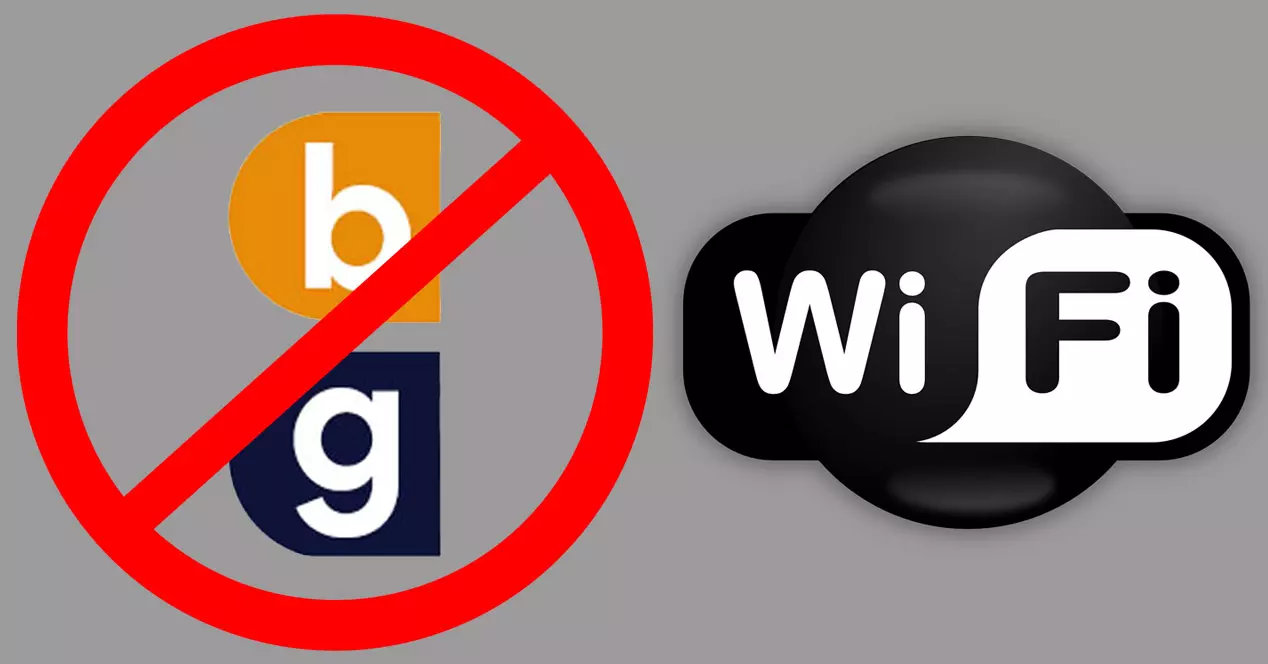
Alle WLAN-Router und WLAN-Zugangspunkte , einschließlich professioneller Zugangspunkte, verfügen über eine „ Leuchtfeuerinterval “, was im Grunde ein „Beacon“ für WiFi-Clients ist, um das drahtlose WiFi-Netzwerk sehen zu können. Dieses Beacon wird standardmäßig alle 100 ms gesendet, obwohl es so konfiguriert werden kann, dass diese Zeit länger oder kürzer ist, immer innerhalb bestimmter Parameter. Wenn wir auf diese Weise den Netzwerkmanager auf einem Computer, Smartphone, Tablet oder Smart TV, können wir unser WLAN-Netzwerk mit dem konfigurierten Namen oder der SSID sehen, um später eine Verbindung damit herzustellen und keine Probleme zu haben.
Das vom IEEE definierte 802.11-Protokoll besagt, dass diese Beacons, die kontinuierlich alle 0.1 Sekunden gesendet werden, mit der langsamsten Geschwindigkeit der unterstützten Standards übertragen werden. Das heißt, wenn unser WLAN-Router oder AP WLAN 6 unterstützt, wir aber die 802.11b/g-Kompatibilität aktiviert haben, entspricht die Geschwindigkeit dem ältesten Standard, in diesem Fall dem 802.11b-Protokoll.
In drahtlosen WiFi-Netzwerken müssen WiFi-Clients unbedingt überprüfen, ob das Spektrum für die Übertragung frei ist, bevor sie Informationen über die Luft senden können. Wenn es nicht kostenlos ist, müssen sie eine zufällige Zeit warten und es erneut versuchen CSMA / CA-Netzwerkzugriff Kontrollprotokoll (Carrier Detection Multiple Access and Collision Prevention). Bei der CSMA/CA kann es zu mehreren Problemen kommen, da es möglich ist, dass ein Client, der sich zwischen zwei WLAN Access Points befindet, die Beacons von beiden sieht, die APs sich aber nicht sehen könnten, was zu Interferenzen dazwischen führen würde gemeinsamer Zugang (Luft). Das folgende Video erklärt perfekt die Funktionsweise von drahtlosen WiFi-Netzwerken:
Je mehr WLAN-Router oder WLAN-Access Points wir auf einem bestimmten Kanal haben, desto weniger Bandbreite haben wir und die Interferenzen nehmen erheblich zu. In diesem Fall ist das 2.4-GHz-Band viel stärker von Interferenzen mit anderen Netzwerken betroffen, aufgrund von:
- Es stehen viel weniger WLAN-Kanäle zur Auswahl, außerdem können wir bei einer Kanalbreite von 20 MHz nur insgesamt 3 APs haben, ohne sich gegenseitig zu stören. Wenn wir die Kanalbreite von 40 MHz verwenden, könnten wir nur eine haben.
- Die Reichweite dieses Bandes ist viel größer, also auch die Interferenzen. Wenn wir uns die WLAN-Netzwerke um uns herum ansehen, können wir sehen, dass wir 2.4-GHz-WLAN-Netzwerke von Nachbarn sehen, die sehr weit von uns entfernt sind.
- Drahtlose Geräte wie Bluetooth, auch Mikrowellen und sogar schnurlose Telefone, die das 2.4-GHz-Band verwenden, um mit der Basisstation zu kommunizieren.
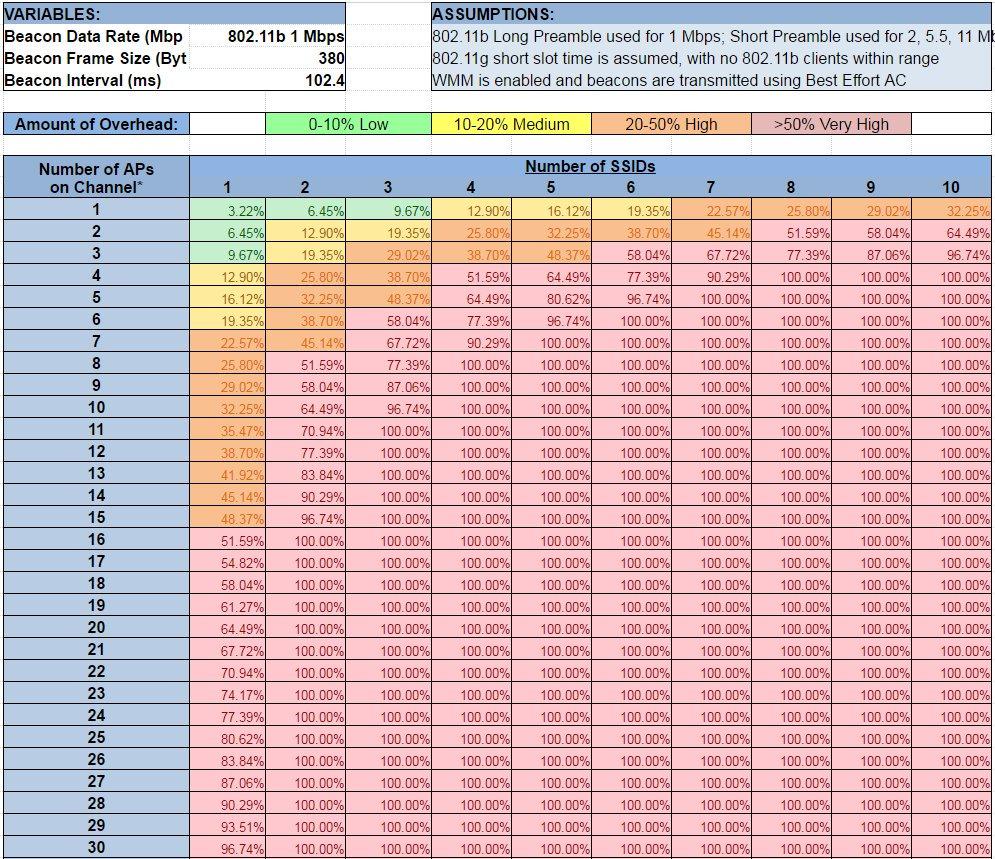
Beim 5GHz-Band und dem kommenden neuen 6GHz-Band werden wir weniger Probleme mit Störungen haben. Darüber hinaus betreffen die 802.11b/g-Protokolle nur das 2.4-GHz-Band, da sie im 5-GHz-Band oder im neuen 6GHz-Band, das den WiFi 6E-Standard verwenden wird, nicht existieren. In diesem Fall sind die 5-GHz- und 6-GHz-Bänder viel weniger von Interferenzen mit anderen Netzwerken betroffen aufgrund von:
- Es stehen viel mehr Kanäle zur Auswahl, insbesondere mit dem neuen 6-GHz-Band, das den neuesten Standard enthält.
- Die Reichweite dieses Bandes ist viel kleiner, so dass Störungen mit unseren Nachbarn minimal sind. Man sieht, dass wir in dieser Band schnell die Reichweite verlieren, sobald wir von einem Stockwerk zum anderen gehen.
- Es gibt keine anderen Geräte, die stören, außer auf bestimmten Bändern, auf denen Radargeräte vorhanden sein können.
Sobald wir die Gründe für die Deaktivierung von 802.11b / g-Protokollen in unserem Router kennen, werden wir sehen, wie dies mit verschiedenen Routern geht.
Deaktivieren Sie 802.11b/g auf verschiedenen Routern
Um das WLAN maximal zu optimieren, sollten wir zunächst die Kompatibilität mit WiFi 4 (802.11n) auf unserem Router aktivieren und die alten Protokolle deaktivieren. Wir müssen bedenken, dass es heutzutage sehr selten ist, WiFi-Wireless-Clients zu finden, die nur mit WiFi b / g kompatibel sind. Wenn wir also die Kompatibilität vom Router entfernen, wird es viel besser.
In ASUS Router, in der ” Erweiterte Einstellungen / Drahtlos ” Menü haben wir die spezifischen Menüs, sowohl für das 2.4-GHz-Band als auch für das 5-GHz-Band. In diesem Menü können wir wählen, ob wir es auf "Automatisch" belassen oder erzwingen möchten, dass wir Protokolle wie 802.11b / g, die "Legacy" sind, nicht zulassen möchten.
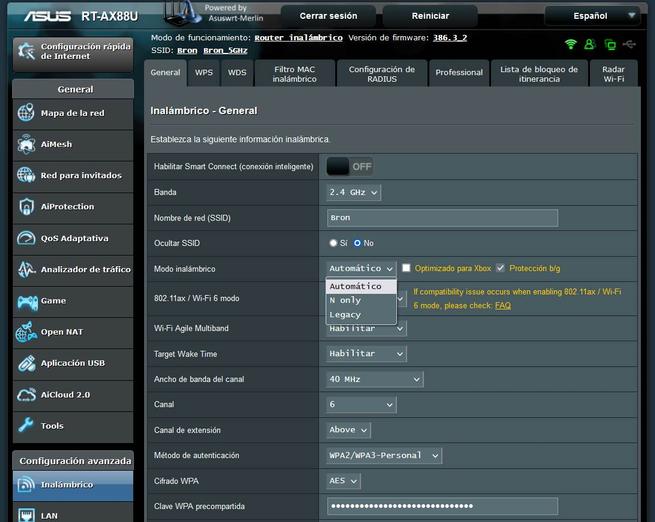
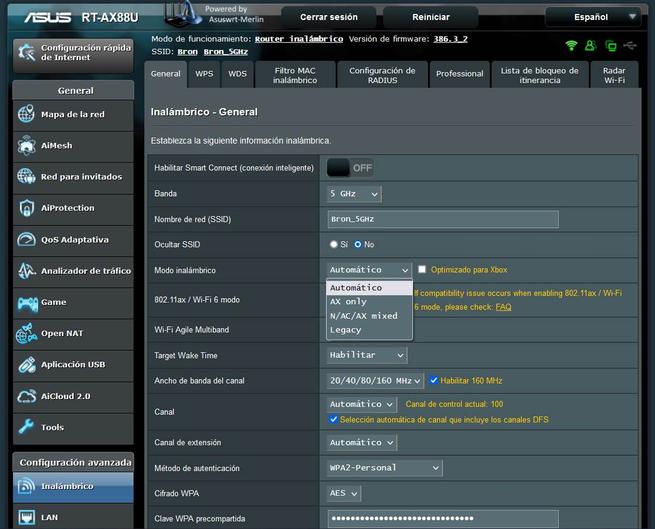
Bei anderen Routern wie AVM's haben wir diese Konfigurationsmöglichkeit auch im ” WLAN / WLAN-Kanal ”-Menü, in dem wir die Verwendung der neuesten Wireless-Standards erzwingen und die Unterstützung für die alten deaktivieren können.
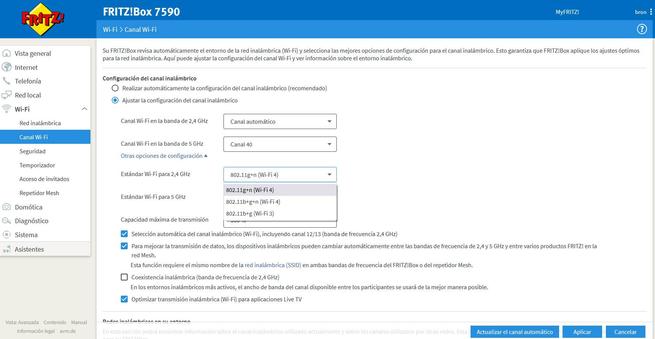
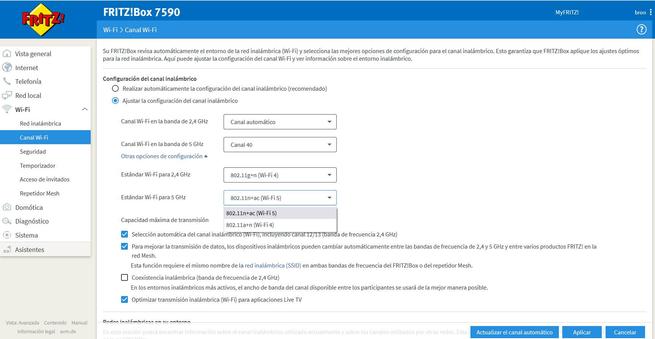
Wie Sie gesehen haben, haben wir die Möglichkeit, alte Protokolle wie 802.11b/g einfach und schnell zu deaktivieren, solange Sie keine WLAN-Clients haben, die nur diese Protokolle unterstützen. Wenn Sie alte WLAN-Clients haben, sollten Sie eine konservative Konfiguration beibehalten, obwohl dies die WLAN-Geschwindigkeit der restlichen neuen Geräte beeinträchtigt, die Sie mit dem WLAN-WLAN-Netzwerk verbinden.
Nachdem Sie nun wissen, wie Sie den Router zwingen können, die alten Protokolle nicht zu verwenden, werden wir Ihnen weitere Empfehlungen zur Optimierung der Leistung Ihres Routers geben. Diese Optionen werden jedoch möglicherweise nicht in der Firmware angezeigt, da sie zu fortgeschritten sind.
Andere Optimierungen zur Verbesserung der Gesamtleistung
In einigen Routern wie ASUS haben wir einen Abschnitt „Professional“, in dem wir verschiedene Konfigurationsoptionen aktivieren oder deaktivieren und auch bestimmte erweiterte Parameter des drahtlosen Netzwerks anpassen können. Wenn Ihr Router über dieses erweiterte Konfigurationsmenü verfügt, ähneln die verfügbaren Optionen den folgenden:
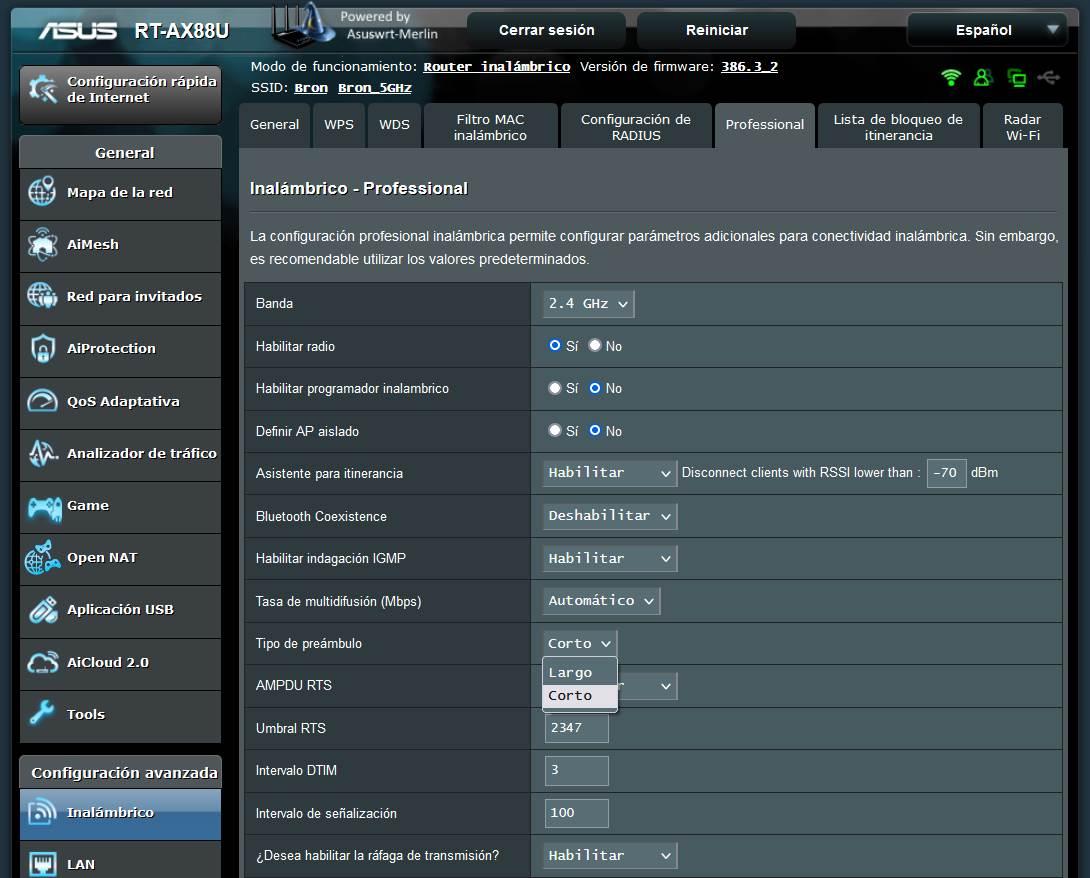
Sobald wir das erweiterte Menü gefunden haben, können wir verschiedene Anpassungen vornehmen, um die WLAN-Geschwindigkeit und auch die Effizienz etwas zu verbessern:
- Legen Sie den Präambeltyp fest ( Guard Interval ) auf „Kurz“ oder „Kurz“. Diese Option ermöglicht es uns, weniger Zeit zu warten, um zu überprüfen, ob jemand im Netzwerk überträgt.
- Erhöhen Sie das Signalisierungsintervall oder « Leuchtfeuerinterval «. Standardmäßig sind es 100 ms, wir können sie erhöhen, bis wir überprüfen, dass wir keine Erkennungsprobleme durch WiFi-Clients haben. Wir könnten es in 100-ms-Intervallen mal 100 ms testen, um die Kompatibilität sicherzustellen.
Die restlichen Parameter können standardmäßig belassen werden, es lohnt sich jedoch immer, Technologien wie Beamforming, MU-MIMO oder OFDMA zu aktivieren, wenn der Router uns die Möglichkeit gibt, diese zu aktivieren oder nicht.
